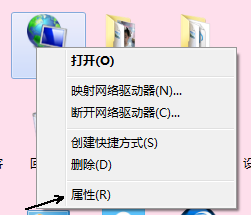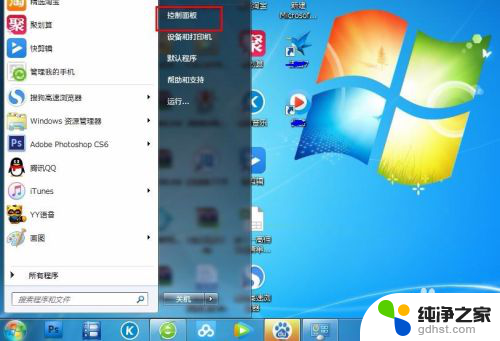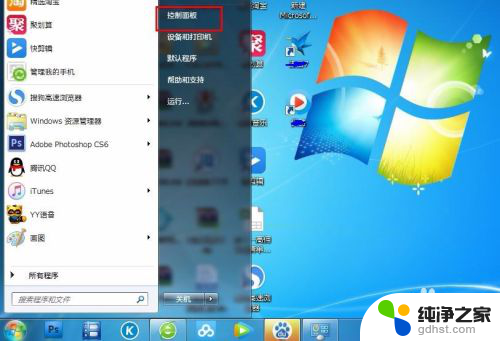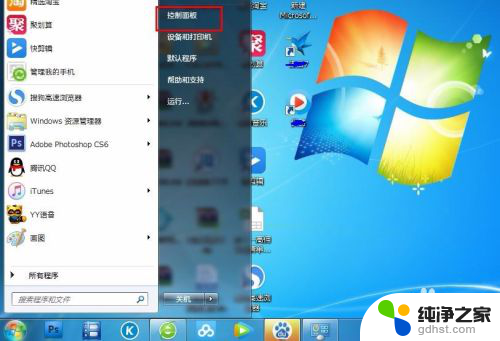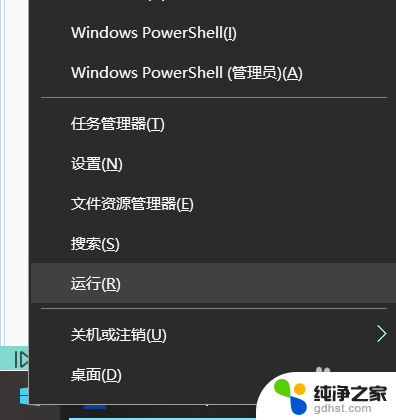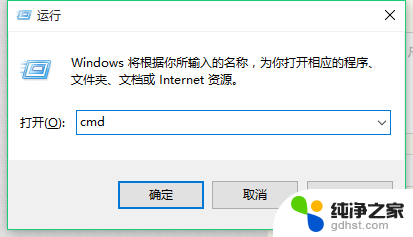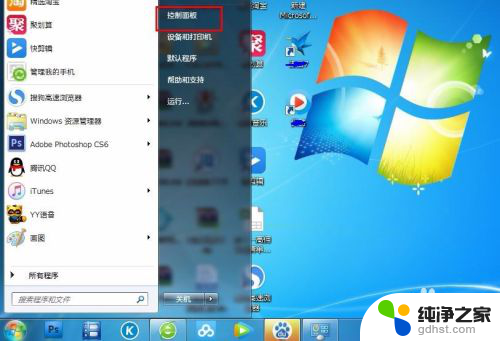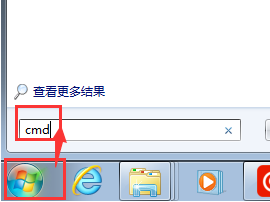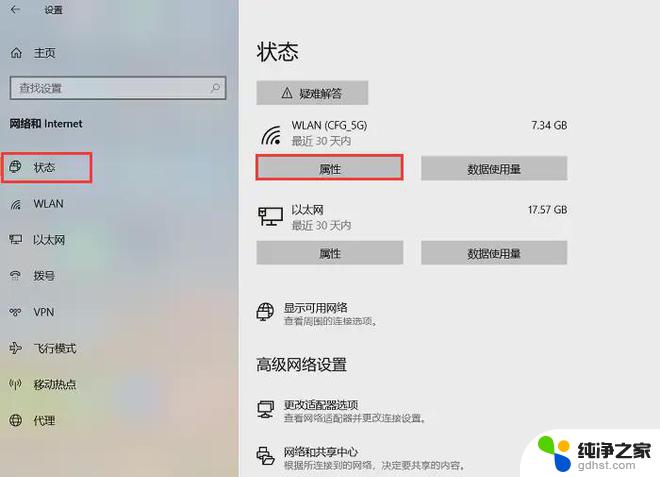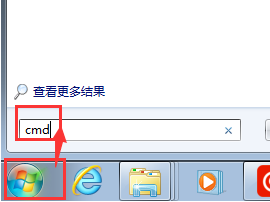iphone如何修改ip地址
更新时间:2024-03-25 15:08:34作者:jiang
在当今智能手机成为人们生活中不可或缺的一部分的时代,iPhone作为其中的佼佼者,具备了众多令人瞩目的功能,其中之一便是可以修改IP地址,IP地址是标识网络上设备的唯一地址,通过修改IP地址,我们可以实现一些特定的网络需求。要如何在iPhone手机上修改IP地址呢?下面将为大家详细介绍iPhone手机修改IP地址的步骤。无论是需要更换IP地址以保护隐私,还是为了解决网络连接问题,这一简单的操作都能帮助我们实现自己的目标。让我们一起来看看吧!
操作方法:
1.进入手机,主页点击设置,如下图所示
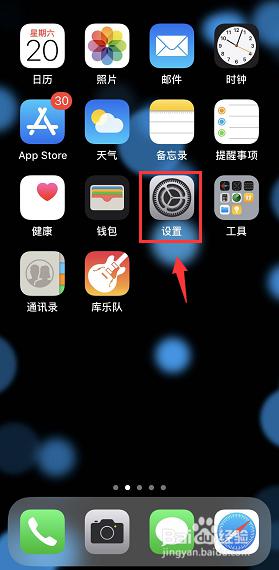
2.设置界面点击无线局域网,如下图所示
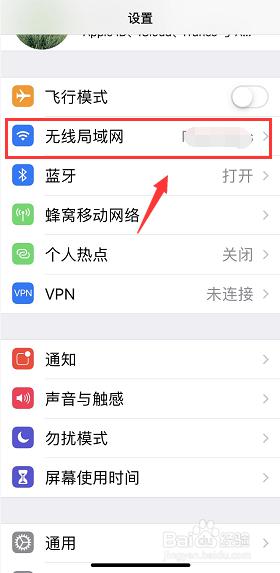
3.进入无线局域网,点击你的连接后面的感叹号。如下图所示
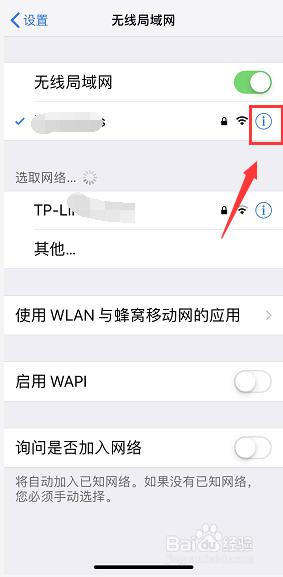
4.进入连接详情,点击IP配置,如下图所示
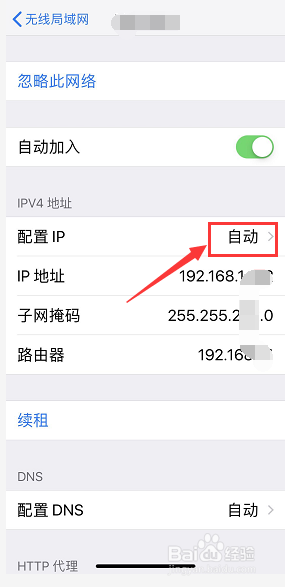
5.进入IP配置界面,点击手动,如下图所示
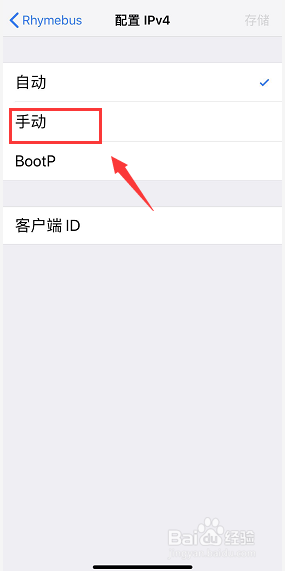
6.进入手动配置界面,首先输入你的ip自定地址。如下图所示
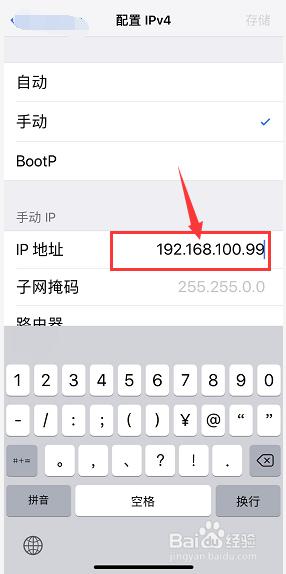
7.接着输入你的子网掩码,点击存储即可。如下图所示
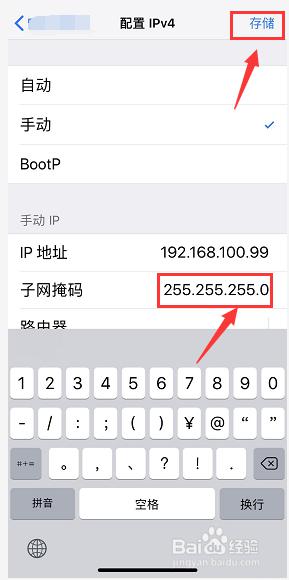
以上是关于如何在iPhone上修改IP地址的全部内容,如果您遇到这种情况,可以按照以上方法解决,希望这能对大家有所帮助。